Per accedere ai servizi online della Pubblica Amministrazione e dei privati aderenti con
SPID Livello 2, collegarsi al sito desiderato (ad esempio INPS), individuare la
pagina di autenticazione tramite SPID e cliccare su
Entra con SPID.
Si apre un menu a tendina con l'elenco di tutti gli identity provider del servizio, selezionare
Aruba ID:

Se l'ente o il privato richiede l'
accesso con il livello 2, si visualizza il numero
② a fianco del logo SPID in alto al centro. Inserire:
- nome utente (se non si ricorda, cliccare su Nome utente dimenticato? e recuperarlo seguendo la guida dedicata);
- password (se non si ricorda, cliccare su Password dimenticata? e impostarne una nuova come indicato alla guida dedicata). Inserire il flag su Mostra password per visualizzarla in chiaro.
Cliccare su
Entra con SPID:
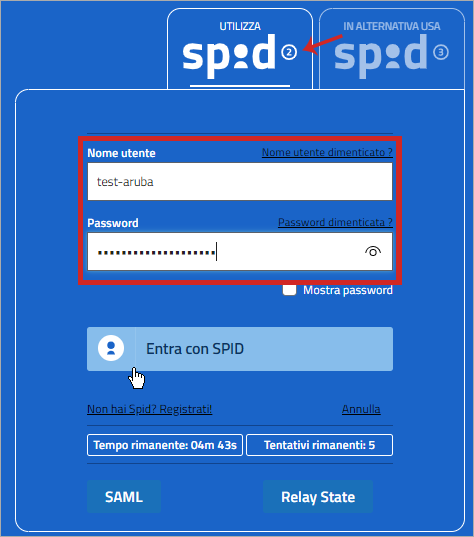
L'autenticazione al portale deve avvenire entro il tempo riportato nel campo Tempo rimanente e con un massimo di 5 tentativi visibili in corrispondenza del campo Tentativi rimanenti (per ogni autenticazione fallita diminuisce il numero di tentativi disponibili).
Se si inserisce nome utente e/o password errati per più di 5 volte, l’accesso è inibito ed è necessario ripetere la procedura dall'inizio.
Si visualizzano i
Livelli 2 (app Aruba OTP o OTP Display)
attivi e associati a SPID. Selezionare il dispositivo con cui generare il codice OTP richiesto dal sistema per l'accesso. Se è attivo un solo Livello 2 il passaggio non si visualizza:
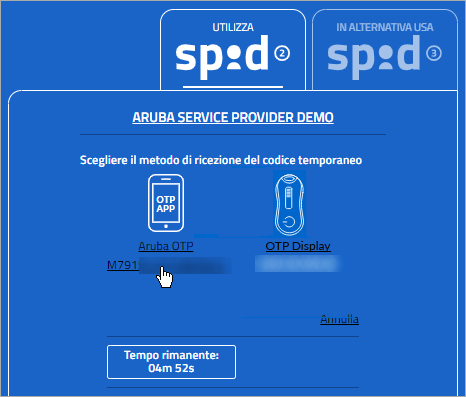
Digitare il
codice OTP generato con il dispositivo scelto:
- con app Aruba OTP il codice è visibile sul proprio smartphone o tablet (per approfondimenti consultare la guida dedicata);
- con OTP Display il codice è visibile sul display del proprio dispositivo fisico tenendo premuto il pulsante rosso (per approfondimenti consultare la guida dedicata).
Cliccare su
Entra con SPID. Inserendo il flag alla voce
Mostra OTP il codice è visibile in chiaro:
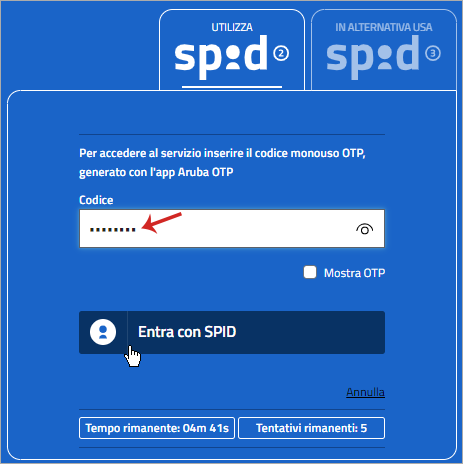
Se si digita un
codice OTP errato, in basso al centro è visibile il messaggio "
Verifica OTP Spid fallita". In questo caso occorre verificare che per l'app Aruba OTP
data e ora siano impostati in modalità
automatica ed eventualmente sincronizzare il dispositivo (mobile o fisico). Per la procedura completa consultare la
guida dedicata.
Il sistema mostra i
dati dell’intestatario e il
codice identificativo SPID. Controllarne la correttezza e cliccare su
Autorizza per accedere al portale:
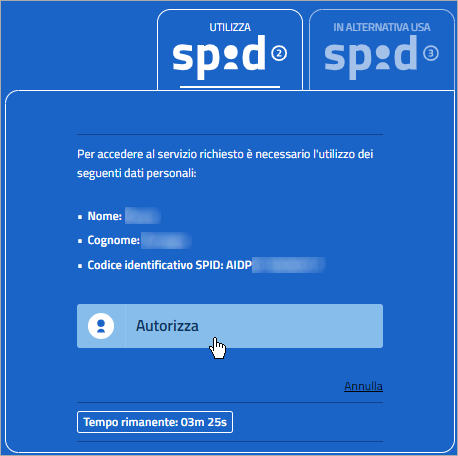
Nel menu
Ultimi accessi del selfcare SPID, è possibile visualizzare lo
storico degli accessi eseguiti ed impostare la ricezione di un'
email di notifica ad ogni accesso, per maggiori dettagli consultare la
guida dedicata.